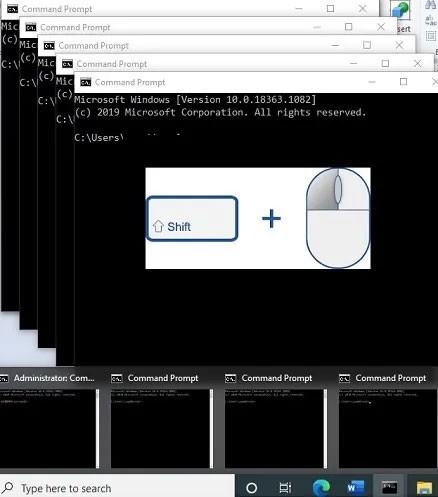6 Cara untuk Menyalin Laluan Fail dan Folder dalam Windows 11

Laluan ialah lokasi fail atau folder dalam Windows 11. Semua laluan termasuk folder yang perlu anda buka untuk pergi ke lokasi tertentu.
Walaupun anda telah lama menggunakan Windows, kadangkala anda mungkin menghadapi cabaran yang memerlukan bantuan pakar. Sama ada anda menghadapi ralat samar atau gangguan perisian atau mahukan panduan tentang mengoptimumkan pengalaman Windows anda, mengetahui cara mendapatkan bantuan yang betul untuk isu anda pada PC Windows 11 atau 10 anda adalah penting.

Cara Mendapatkan Bantuan pada PC Windows Anda
Terdapat pelbagai cara untuk mendapatkan bantuan bagi isu Windows, bergantung pada pilihan anda dan jenis masalah anda. Berikut ialah tiga pendekatan berkesan yang boleh membantu anda dalam menangani hampir semua isu atau ciri pada PC Windows anda.
1. Menggunakan Apl Dapatkan Bantuan
PC Windows anda mempunyai apl terbina dalam yang dipanggil Dapatkan Bantuan, yang boleh menjawab soalan berkaitan Windows anda, mendiagnosis ralat dan, jika perlu, menghubungkan anda dengan sokongan Microsoft.
Anda boleh mengakses apl Dapatkan Bantuan dengan mudah dengan menggunakan menu carian pada PC anda. Setelah berada dalam apl, taipkan pertanyaan anda ke dalam kotak teks dan tekan Enter . Apl ini akan menyediakan langkah dan pautan yang berkaitan untuk menyokong artikel yang berkaitan dengan isu anda.

Selain sokongan asas, apl Dapatkan Bantuan boleh menjalankan beberapa penyelesai masalah Windows. Sebagai contoh, anda boleh menaip Penyelesai Masalah Bluetooth dalam bar carian untuk mendiagnosis dan menyelesaikan masalah Bluetooth biasa pada PC Windows anda . Apl itu kemudiannya akan meminta persetujuan anda untuk menjalankan diagnostik automatik. Pilih Ya untuk meneruskan dan ikut arahan untuk menyelesaikan proses.
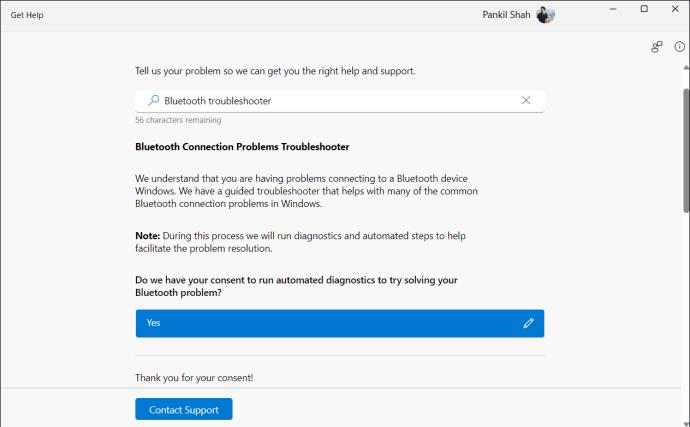
Jika anda tidak berpuas hati dengan jawapannya, klik butang Hubungi Sokongan untuk berbual dengan ejen sokongan Microsoft untuk mendapatkan bantuan lanjut. Ingat bahawa ketersediaan ejen Microsoft mungkin berbeza-beza, jadi anda mungkin mengalami sedikit masa menunggu.
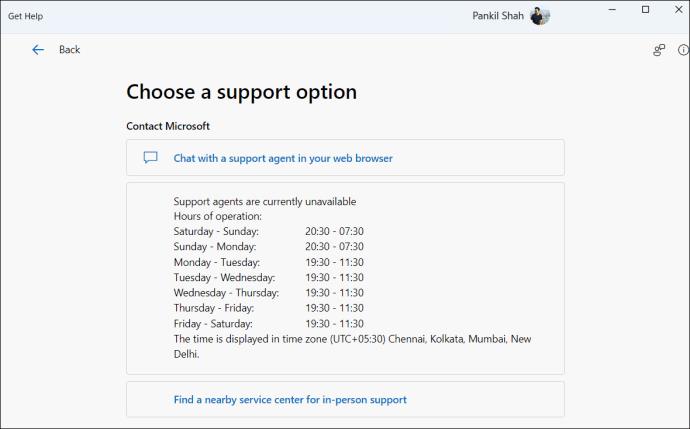
Anda boleh menetapkan semula kilang PC Windows 10 anda jika anda menghadapi masalah perkakasan. Tetapi sebelum itu, anda harus mencuba beberapa penyelesaian lain yang disenaraikan dalam panduan ini.
2. Menggunakan Butang Bantuan Apl
Adakah anda memerlukan bantuan dengan aplikasi atau program tertentu pada PC Windows anda? Anda boleh menggunakan pilihan bantuan atau sokongan terbina dalam program itu.
Kebanyakan apl dan program mempunyai bahagian Bantuan khusus yang boleh diakses melalui pintasan papan kekunci atau menu. Bahagian ini menyediakan maklumat, tutorial dan langkah penyelesaian masalah khusus untuk program itu. Contohnya, jika anda menghadapi masalah dengan Microsoft Edge atau Google Chrome, anda boleh menekan kekunci F1 untuk melawati halaman Pusat Bantuan mereka.

3. Dengan Melawat Halaman Bantuan Windows atau Bertanya dalam Komuniti Microsoft
Kaedah di atas mungkin tidak membantu jika anda terkunci daripada PC Windows anda atau mengalami masalah yang menghalang akses kepada sistem pengendalian. Anda boleh melawati halaman bantuan & pembelajaran Windows dan mencari atau menyemak imbas bahagian untuk mendapatkan jawapan kepada pertanyaan anda.

Anda juga boleh melawati Komuniti Sokongan Microsoft , yang menawarkan Soalan Lazim, topik bantuan dan forum komuniti. Mulakan dengan mencari forum untuk melihat sama ada orang lain telah membincangkan isu yang sama pada masa lalu; ini boleh membawa anda kepada penyelesaian yang berkesan dengan cepat. Jika tidak, log masuk ke akaun Microsoft anda dan siarkan soalan anda dalam forum. Selepas itu, tunggu juruteknik Microsoft, penasihat bebas dan pengguna seperti diri anda untuk membantu anda dengan masalah anda.
Pastikan Spesifikasi PC Anda Berguna untuk Sokongan Berkesan
Apabila mencari bantuan dalam talian atau berunding dengan pembantu Microsoft, anda mungkin perlu menyediakan spesifikasi perkakasan dan perisian PC anda. Anda boleh mendapatkan semua spesifikasi yang diperlukan dengan menuju ke Tetapan > Sistem > Perihal .

Sebagai alternatif, anda juga boleh menggunakan nombor model komputer riba anda dan mencarinya dalam talian untuk mendapatkan maklumat terperinci daripada tapak web pengilang.
Mendapatkan Bantuan yang Betul
Terdapat beberapa cara anda boleh mendapatkan bantuan untuk isu Windows anda. Walaupun aplikasi Dapatkan Bantuan Microsoft mungkin mencukupi untuk menangani kebanyakan masalah, ia sentiasa membantu untuk mempunyai beberapa pilihan tambahan yang anda boleh gunakan.
Jika tiada apa-apa yang berjaya, bagaimanapun, anda sentiasa boleh menggunakan perisian desktop jauh percuma dan menghubungi rakan atau profesional untuk mendapatkan bantuan.
Soalan Lazim
S: Bagaimanakah cara saya mematikan apl Dapatkan Bantuan pada Windows?
J: Laksanakan "Get-AppxPackage *Microsoft. GetHelp* -AllUsers | Arahan Remove-AppxPackage” pada terminal Windows yang ditinggikan untuk mengalih keluar apl daripada PC Windows. Anda sentiasa boleh memasang semula dari Gedung Windows.
S: Bagaimanakah cara saya mematikan kunci bantuan F1?
J: Anda boleh menggunakan pendaftaran untuk melumpuhkan bantuan F1, tetapi kami tidak mengesyorkan berbuat demikian. Ia berguna untuk bantuan khusus apl, menjimatkan masa anda akan melabur dalam mencari penyelesaian.
Laluan ialah lokasi fail atau folder dalam Windows 11. Semua laluan termasuk folder yang perlu anda buka untuk pergi ke lokasi tertentu.
Windows Photo Viewer pertama kali dikeluarkan bersama Windows XP dan telah menjadi salah satu alat yang paling kerap digunakan pada Windows.
Salah satu perkhidmatan VPN paling popular di dunia - ExpressVPN - telah melancarkan versi aplikasi secara rasmi untuk PC Windows yang dijalankan pada pemproses berasaskan ARM.
Microsoft terus meneruskan rancangan untuk menggantikan aplikasi Desktop Jauh pada platform berbeza dengan Apl Windows baharu, kali ini untuk sistem pengendalian Android.
Adakah anda tahu Microsoft meraikan hari lahirnya yang ke-50 minggu ini?
Jika anda meminta lima pengguna Windows untuk menerangkan apa itu Pengurusan Hak Digital (DRM) Vista, anda mungkin akan mendapat lima jawapan yang berbeza. Tetapi ada satu perkara
Windows 11 dijangka menerima dua kemas kini utama yang ketara tahun ini.
Microsoft secara rasminya telah mengumumkan ciri baharu yang sangat berguna untuk pengguna Word, membolehkan pemprosesan dokumen panjang yang lebih mudah dengan bantuan AI.
Microsoft baru-baru ini menaikkan harga langganan Microsoft 365nya, mewajarkan perubahan itu dengan menambahkan lebih banyak pengalaman AI pada perkhidmatan tersebut.
Pada Sidang Kemuncak Qualcomm Snapdragon pada 22 Oktober, Microsoft mengumumkan satu siri penambahbaikan yang akan datang pada PC Windows yang akan meningkatkan pengalaman keseluruhan untuk pemuzik, pengeluar muzik dan profesional audio lain.
Dalam siri artikel ini kami akan memperkenalkan anda kepada cara menyesuaikan profil pengguna lalai dalam Windows 7.
Pelancaran siri Copilot+ baharu PC yang dikuasakan oleh pemproses Snapdragon X Elite berdasarkan seni bina Arm mendorong peningkatan minat daripada pembangun dalam membina permainan dan aplikasi asli khusus untuk segmen pasaran yang sedang pesat membangun ini.
Terdapat beberapa cara anda boleh menjalankan versi berbeza bagi aplikasi yang sama. Panduan berikut akan menerangkan kaedah yang lebih sesuai untuk jenis program tertentu.
Selepas tempoh yang lama "hidup tanpa tujuan", aplikasi Windows Mail, Calendar dan People secara beransur-ansur mencapai penghujung kitaran hayat mereka. Microsoft baru-baru ini mengemas kini dokumentasi rasminya untuk menjelaskan bahawa apl yang dinyatakan di atas akan ditamatkan sepenuhnya pada 31 Disember 2024.
Beberapa pemilik PC Windows bangun awal minggu ini untuk mendapati komputer mereka tiba-tiba menerima mesej spam yang memberi amaran kepada Windows Defender tentang HackTool baharu yang dipanggil WinRing0.
Apakah VPN, apakah kelebihan dan kekurangan VPN? Mari kita bincangkan dengan WebTech360 definisi VPN, cara menggunakan model dan sistem ini dalam kerja.
Windows Security melakukan lebih daripada sekadar melindungi daripada virus asas. Ia melindungi daripada pancingan data, menyekat perisian tebusan dan menghalang apl berniat jahat daripada dijalankan. Walau bagaimanapun, ciri ini tidak mudah dikesan—ia tersembunyi di sebalik lapisan menu.
Sebaik sahaja anda belajar dan benar-benar mencubanya sendiri, anda akan mendapati bahawa penyulitan adalah sangat mudah untuk digunakan dan sangat praktikal untuk kehidupan seharian.
Dalam artikel berikut, kami akan membentangkan operasi asas untuk memulihkan data yang dipadam dalam Windows 7 dengan alat sokongan Recuva Portable. Dengan Recuva Portable, anda boleh menyimpannya dalam mana-mana USB yang mudah, dan menggunakannya apabila diperlukan. Alat ini padat, ringkas, mudah digunakan dengan beberapa ciri berikut:
CCleaner mengimbas fail pendua dalam beberapa minit sahaja, kemudian membolehkan anda memutuskan mana yang selamat untuk dipadamkan.
Mengalihkan folder Muat turun dari pemacu C ke pemacu lain pada Windows 11 akan membantu anda mengurangkan kapasiti pemacu C dan akan membantu komputer anda berjalan dengan lebih lancar.
Ini adalah satu cara untuk mengeras dan mengubahsuai sistem anda supaya kemas kini berlaku mengikut jadual anda sendiri, bukan Microsoft.
Windows File Explorer menawarkan banyak pilihan untuk mengubah cara anda melihat fail. Perkara yang anda mungkin tidak tahu ialah satu pilihan penting dilumpuhkan secara lalai, walaupun ia penting untuk keselamatan sistem anda.
Dengan alatan yang betul, anda boleh mengimbas sistem anda dan mengalih keluar perisian pengintip, perisian iklan dan program berniat jahat lain yang mungkin bersembunyi pada sistem anda.
Di bawah ialah senarai perisian yang disyorkan semasa memasang komputer baharu, jadi anda boleh memilih aplikasi yang paling diperlukan dan terbaik pada komputer anda!
Membawa keseluruhan sistem pengendalian pada pemacu denyar boleh menjadi sangat berguna, terutamanya jika anda tidak mempunyai komputer riba. Tetapi jangan fikir ciri ini terhad kepada pengedaran Linux - sudah tiba masanya untuk mencuba mengklonkan pemasangan Windows anda.
Mematikan beberapa perkhidmatan ini boleh menjimatkan sejumlah besar hayat bateri tanpa menjejaskan penggunaan harian anda.
Ctrl + Z ialah gabungan kekunci yang sangat biasa pada Windows. Ctrl + Z pada asasnya membolehkan anda membuat asal tindakan dalam semua kawasan Windows.
URL yang dipendekkan adalah mudah untuk membersihkan pautan yang panjang, tetapi mereka juga menyembunyikan destinasi sebenar. Jika anda ingin mengelakkan perisian hasad atau pancingan data, mengklik secara membuta tuli pada pautan itu bukanlah pilihan yang bijak.
Selepas menunggu lama, kemas kini utama pertama Windows 11 telah dikeluarkan secara rasmi.